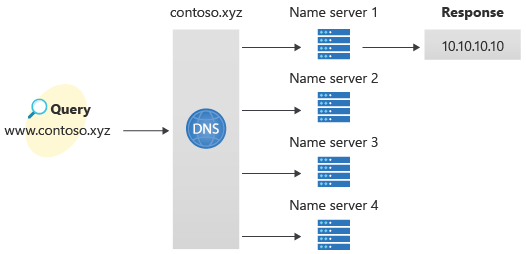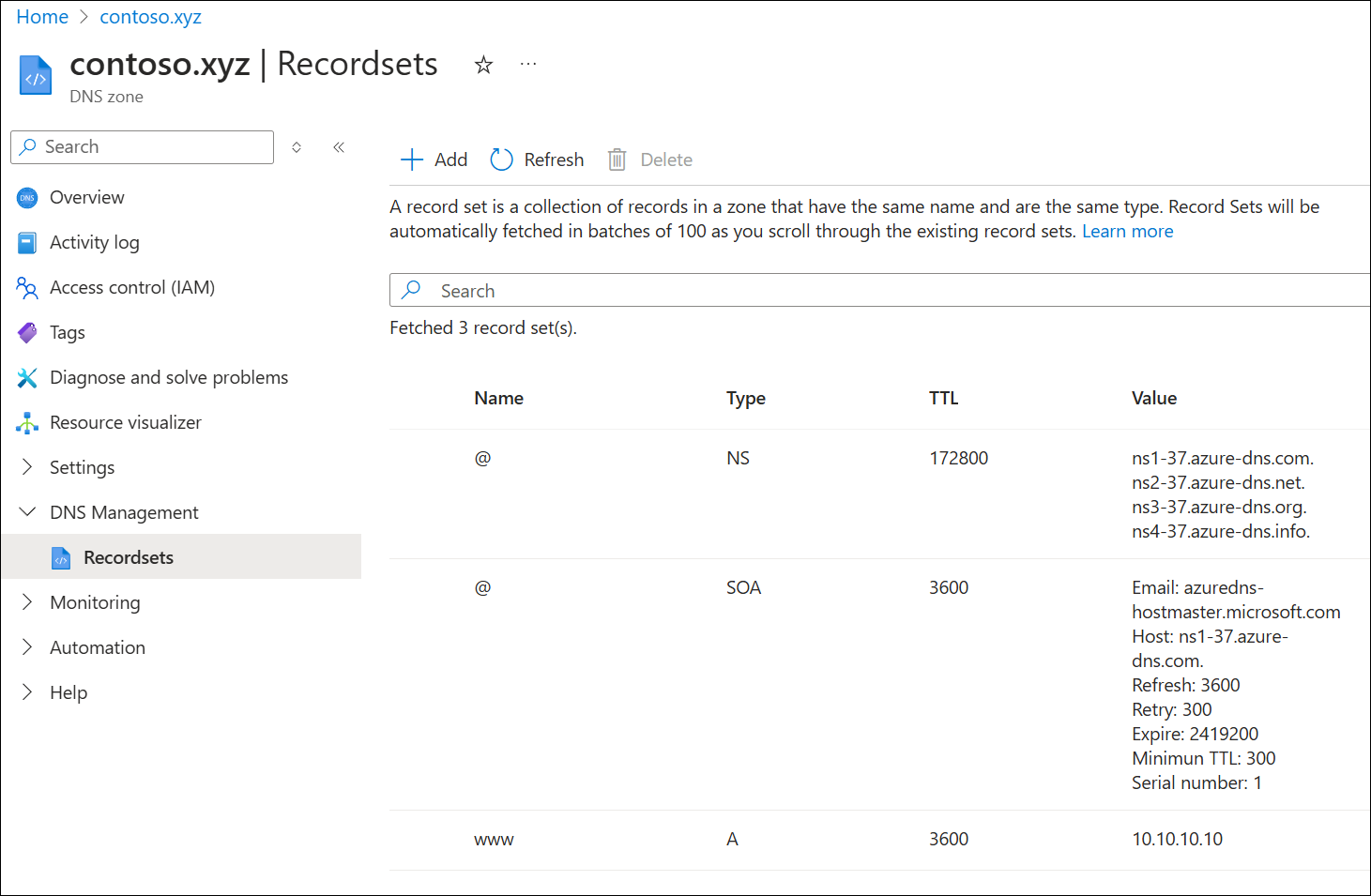Snabbstart: Skapa en Azure DNS-zon och post med hjälp av Azure Portal
Du kan konfigurera Azure DNS för att matcha värdnamn i din offentliga domän. Om du till exempel har köpt contoso.xyz domännamn från en domännamnsregistrator kan du konfigurera Azure DNS som värd för den contoso.xyz domänen och matcha www.contoso.xyz med IP-adressen för webbservern eller webbappen.
I den här snabbstarten skapar du en testdomän och skapar sedan en adresspost för att matcha www till IP-adressen 10.10.10.10.
Viktigt!
Namnen och IP-adresserna i den här snabbstarten är exempel som inte representerar verkliga scenarier. Den privata IP-adressen 10.10.10.10 används här med en offentlig DNS-zon i testsyfte.
Du kan också utföra de här stegen med Hjälp av Azure PowerShell eller plattformsoberoende Azure CLI.
Om du inte har någon Azure-prenumeration skapar du ett kostnadsfritt konto innan du börjar.
För alla portalsteg loggar du in på Azure-portalen.
Förutsättningar
Ett Azure-konto med en aktiv prenumeration krävs. Skapa ett konto utan kostnad.
Logga in på Azure-portalen
Logga in på Azure Portal med ditt Azure-konto.
Skapa en DNS-zon
En DNS-zon innehåller DNS-poster för en domän. Om du vill börja vara värd för din domän i Azure DNS skapar du en DNS-zon för det domännamnet.
Så här skapar du DNS-zonen:
- Längst upp till vänster väljer du Skapa en resurs, anger DNS-zon i tjänsten Search och marketplace och väljer sedan DNS-zon.
- På sidan DNS-zon väljer du Skapa.
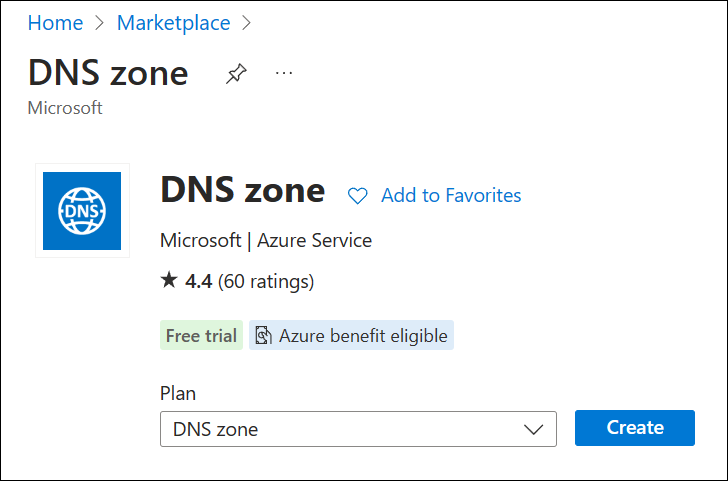
På sidan Skapa DNS-zon skriver eller väljer du följande värden:
- Resursgrupp: Välj Skapa ny, ange MyResourceGroup och välj OK. Resursgruppens namn måste vara unikt inom Azure-prenumerationen.
- Namn: Skriv contoso.xyz för det här snabbstartsexemplet. DNS-zonnamnet kan vara valfritt värde som inte redan har konfigurerats på Azure DNS-servrarna. Ett verkligt värde skulle vara en domän som du har köpt från en domännamnsregistrator.
- Plats för resursgrupp: Välj en plats för den nya resursgruppen. I det här exemplet är den valda platsen USA, västra.
Välj Granska + skapa och välj sedan Skapa.
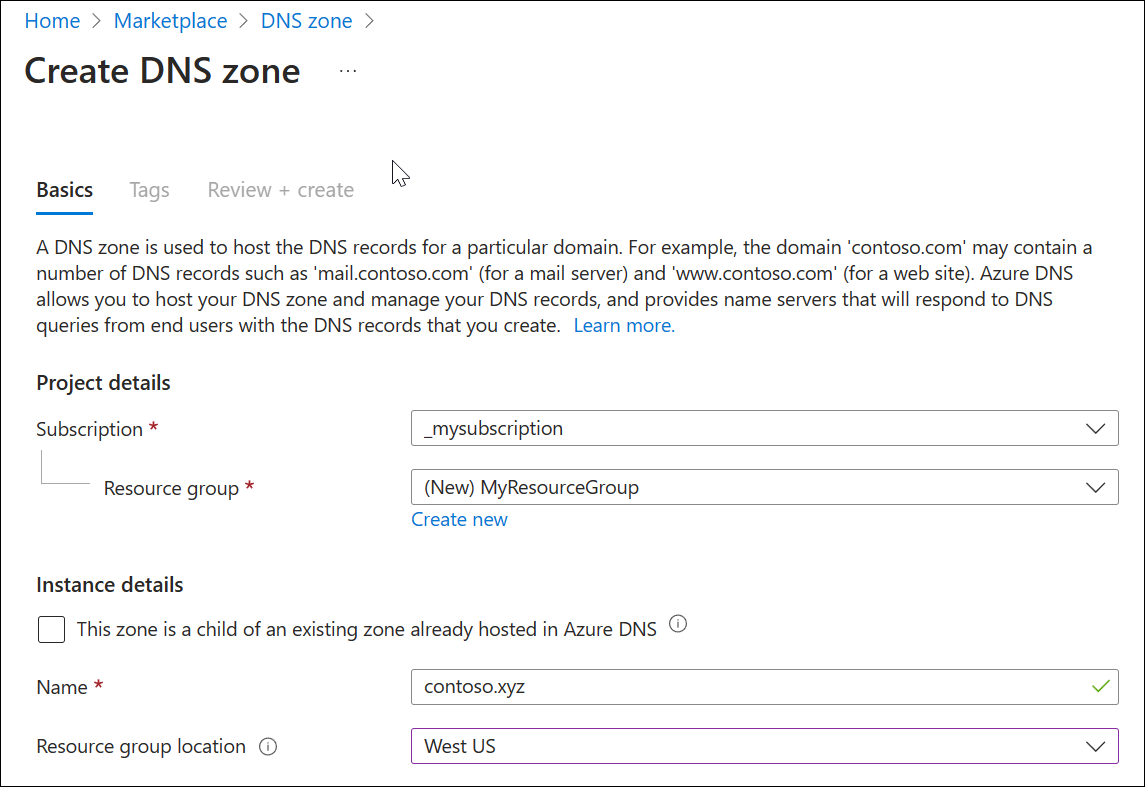
Det kan ta en minut att skapa zonen.
Skapa en DNS-post
Därefter skapas DNS-poster för din domän i DNS-zonen. En ny adresspost, känd som en A-post, skapas för att matcha ett värdnamn till en IPv4-adress.
Så här skapar du en ”A”-post:
Öppna contoso.xyz DNS-zonen under Resurser i Azure Portal.
Längst upp på sidan contoso.xyz DNS-zon väljer du Postuppsättningar och sedan + Lägg till. Fönstret Lägg till en postuppsättning visas.
I fönstret Lägg till en postuppsättning anger eller väljer du följande värden:
- Namn: Skriv www. Det här postnamnet är det värdnamn som du vill matcha med den angivna IP-adressen.
- Typ: Välj A. A-poster är de vanligaste, men det finns andra posttyper för e-postservrar ("MX", IP v6-adresser ("AAAA") och så vidare.
- Aliaspostuppsättning: Välj Nej.
- TTL: Ange 1. Time-to-live för DNS-begäran anger hur länge DNS-servrar och klienter kan cachelagra ett svar.
- TTL-enhet: Välj Timmar. Tidsenheten för TTL-posten anges här.
- IP-adress: I det här snabbstartsexemplet anger du 10.10.10.10. Det här värdet är den IP-adress som postnamnet matchar. I ett verkligt scenario skulle du ange den offentliga IP-adressen till webbservern.
Välj Lägg till för att skapa A-posten.
Eftersom den här snabbstarten bara är för snabbtestning behöver du inte konfigurera Azure DNS-namnservrarna hos en domännamnsregistrator. I en verklig produktionsdomän måste du göra det möjligt för användare på Internet att matcha värdnamnet och ansluta till webbservern eller appen. För att utföra den här uppgiften går du till domännamnsregistratorn och ersätter namnserverposterna med Azure DNS-namnservrarna. Mer information finns i Självstudie: Använda Azure DNS som värd för din domän.
Testa namnmatchningen
Nu när du har en DNS-testzon med en testpost för "A" kan du testa namnmatchningen.
Så här testar du DNS-namnmatchning:
På contoso.xyz | På sidan Postmängder kopierar du ett av namnservernamnen från namnserverlistan. Till exempel: ns1-37.azure-dns.com.
Öppna en kommandotolk och kör följande kommando:
nslookup www.contoso.xyz <name server name>Till exempel:
nslookup www.contoso.xyz ns1-37.azure-dns.com.Se följande exempel:
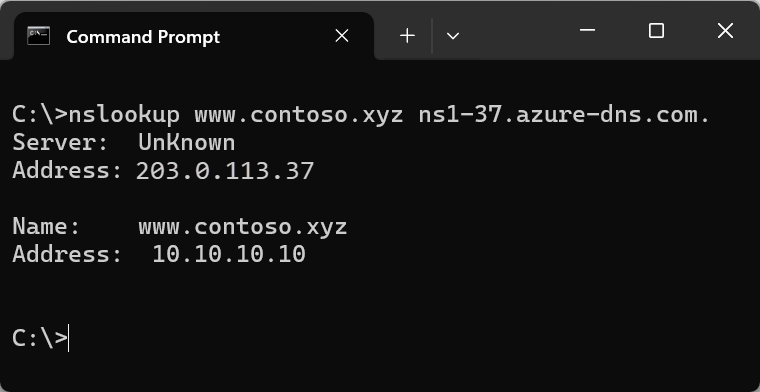
Värdnamnet www.contoso.xyz matchar till 10.10.10.10, precis enligt din konfiguration. Resultatet verifierar att namnmatchningen fungerar korrekt.
Rensa resurser
När du inte längre behöver de resurser som du skapade i den här snabbstarten tar du bort dem genom att ta bort resursgruppen MyResourceGroup . Öppna resursgruppen MyResourceGroup och välj Ta bort resursgrupp.